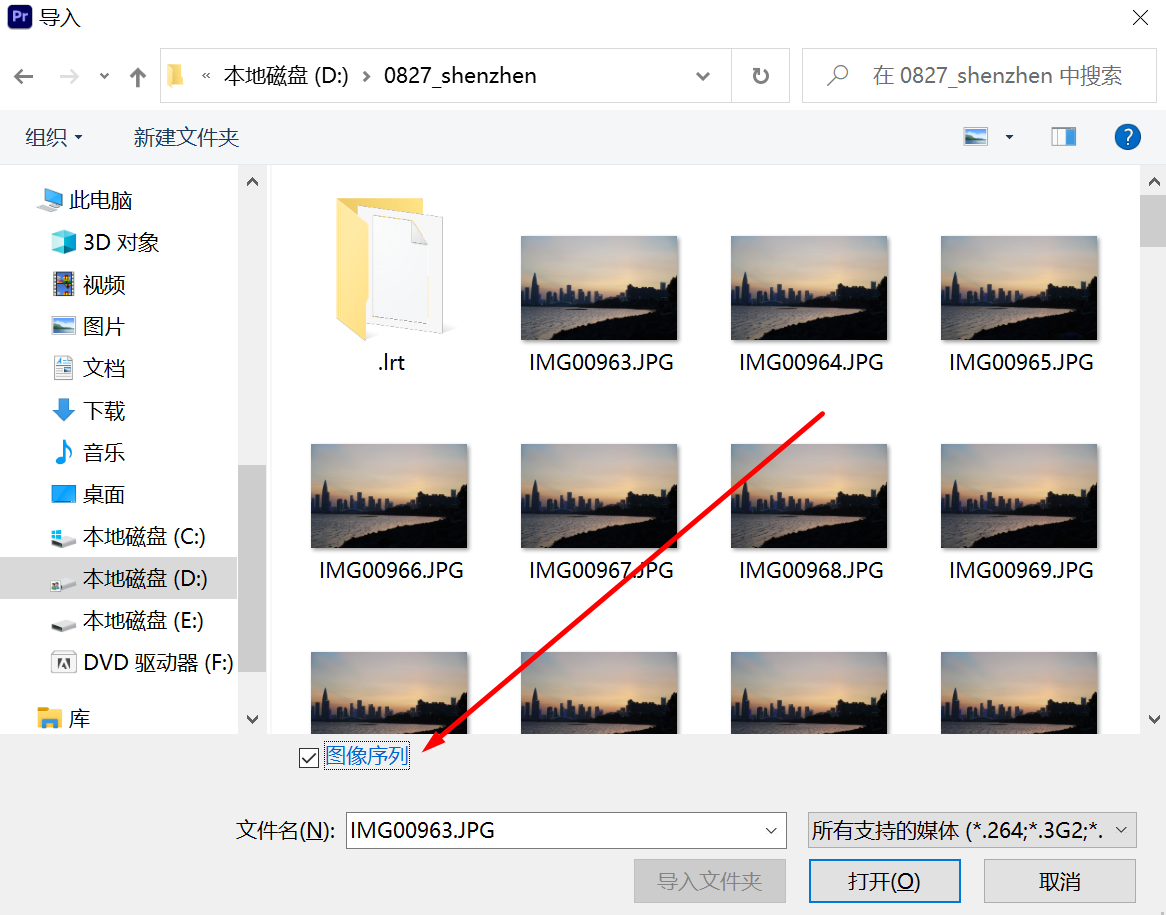拍摄完延时摄影素材之后,需要对素材进行去抖、调色、最后生成视频,这篇博客介绍延时摄影素材后期处理的常用软件和操作方法和处理流程。我们需要用到这几个软件LRT(LRTimelapse)、Adobe Lightroom、视频合成软件(final cut pro、达芬奇或者 Adobe Premiere)。
首先去视频抖动,延时摄影拍摄时间比较长,其中可以因为抖动晃动或者白平衡、自动曝光变化导致画面抖动和闪烁,所以我们需要对图片先进行预处理。我们使用LRTimelapse来去除抖动。
1. 下载和安装LRT
LRT下载地址:LRTimelapse – Download LRTimelapse 6
LRT安装教程:LRTimelapse – Install
LRT网站上也提供了一些延时摄影教程和软件操作教程:LRTimelapse – Tutorials
查看安装教程,安装LRT前默认电脑已经有Adobe的Lightroom软件和 Camera Raw 插件。我们需要先确认Adobe软件的版本支持我们的相机,否则会无法导入图片到lightroom:Camera Raw 支持的相机 (adobe.com)
对于windows、mac系统而言,需要安装DNG Converter,因为你的Raw图LRT不一定支持,LRT都会在DNG封装格式下做处理。
安装好软件之后,我们打开软件,界面是这样:
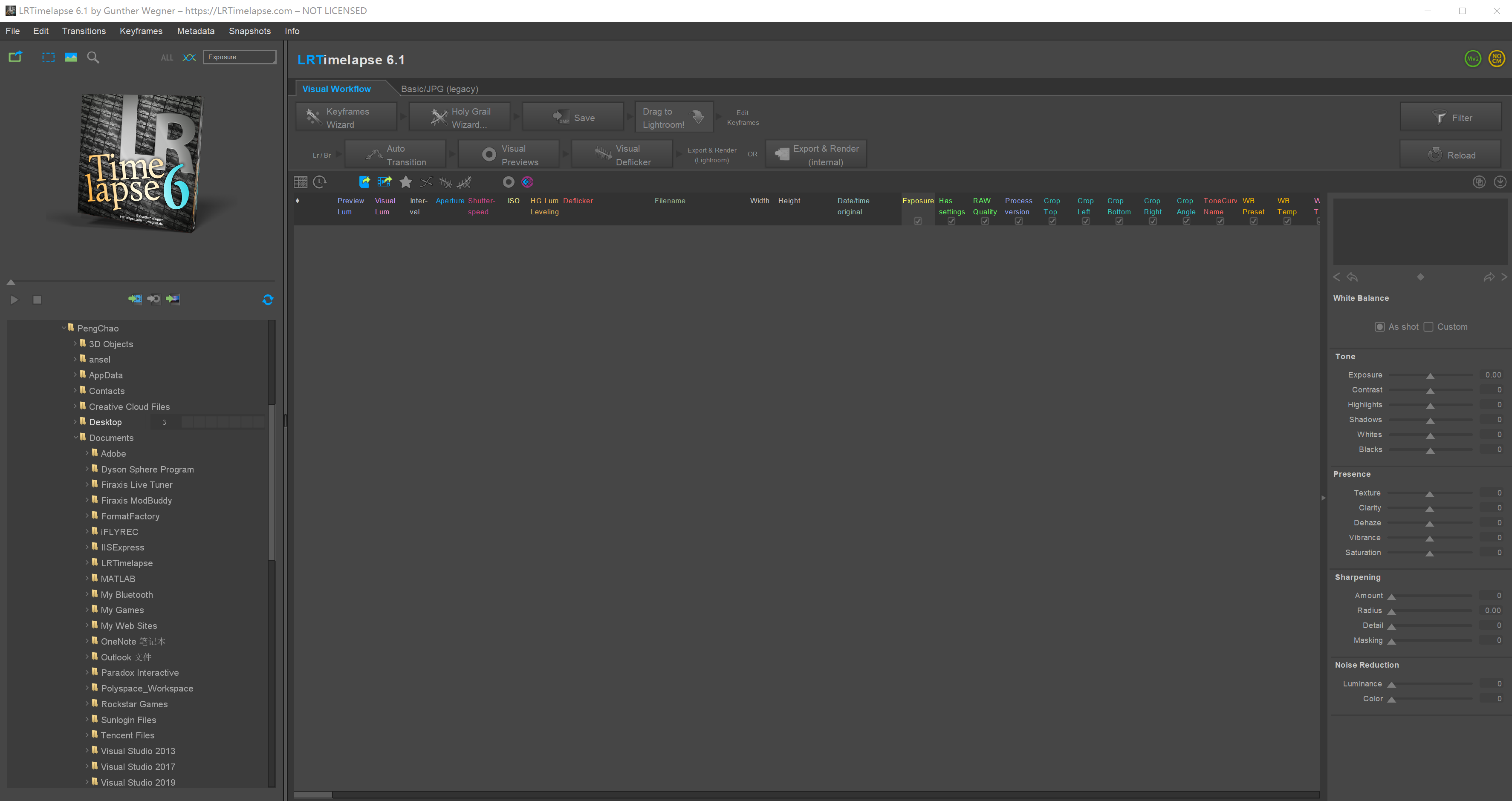
2. 导入素材
我们直接点击素材所在文件夹就可以导入素材了,素材导入之后,我们可以在软件中查看素材序列的亮度变化和曝光参数变化。
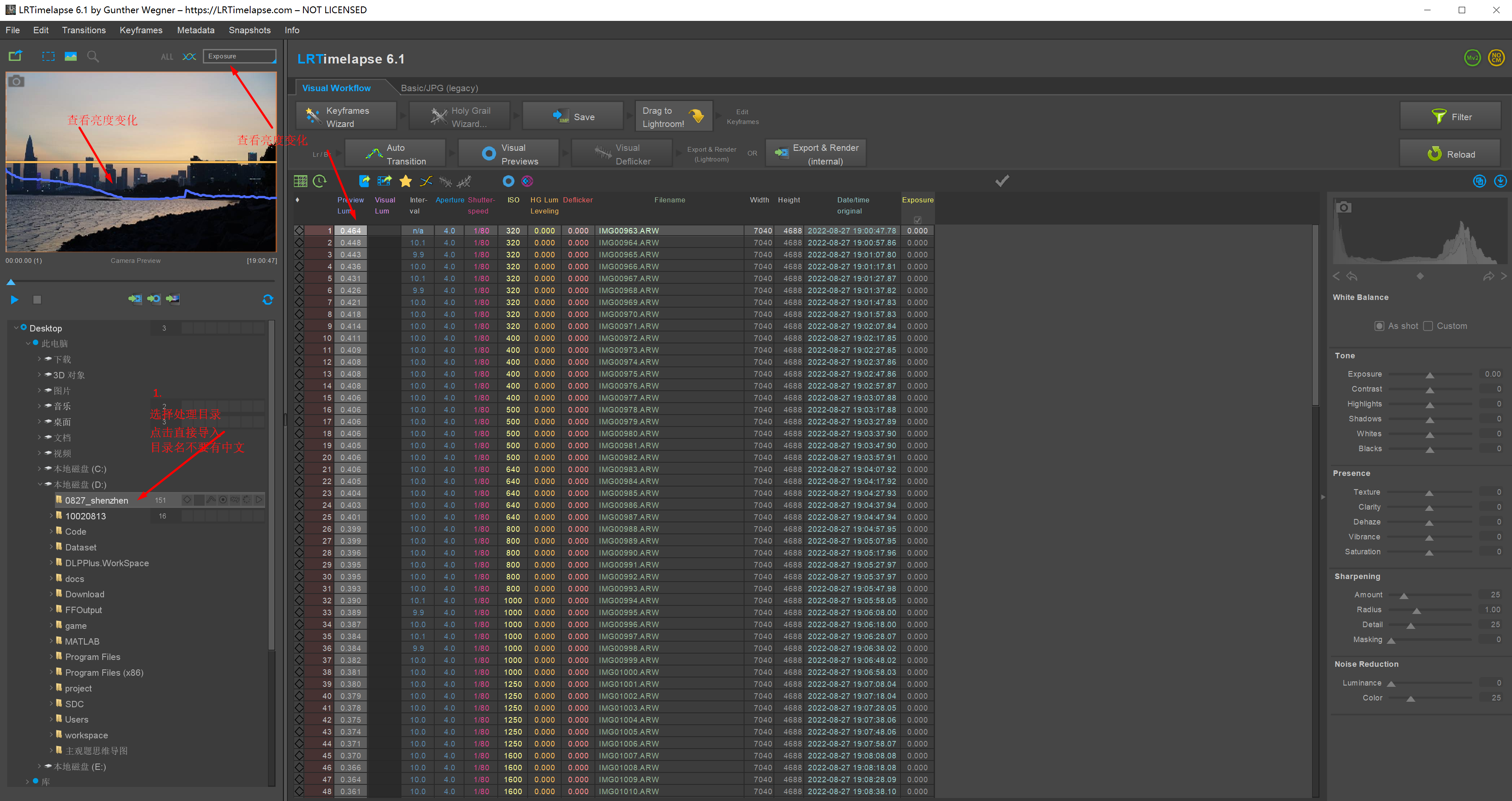
3. 选择关键帧
这里根据我们素材拍摄的情况来选择关键帧,关键帧会在图片列表最左侧标记出来。关键帧是亮度平滑的参照,如果需要表现更多变化,不希望某些亮度变化被平滑掉,那么可以在对应帧附近创建关键帧。
自动选择关键帧,关键帧在时间分布上是均匀的。我们也可以在每一帧最左侧手动选关键帧,关键帧也会在左上角的预览曲线上标记出来。
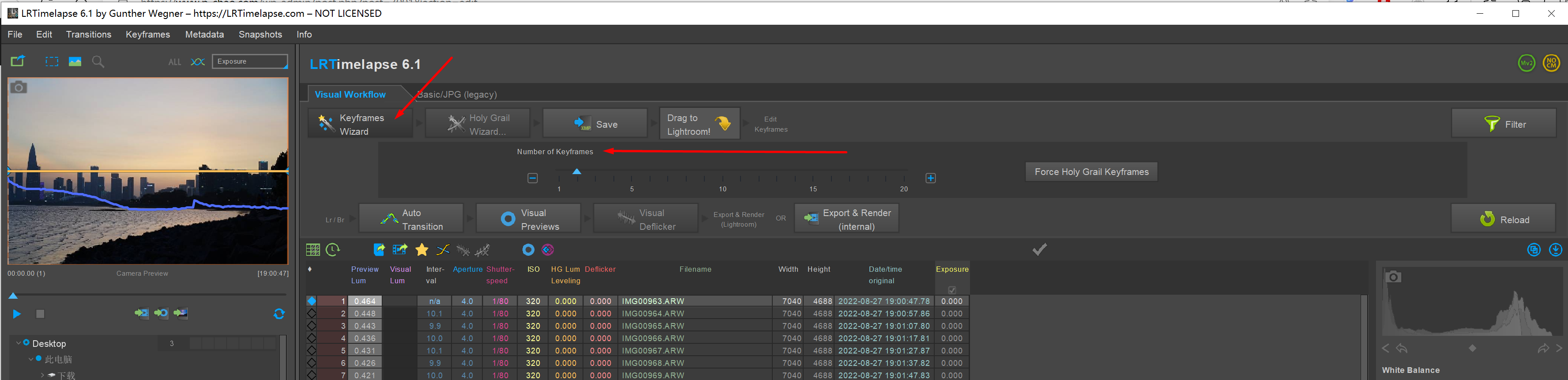
4. 导入LightRoom
首先打开Lightroot,确保在图库模式)(不需要在LightRoom中打开路径仓库)
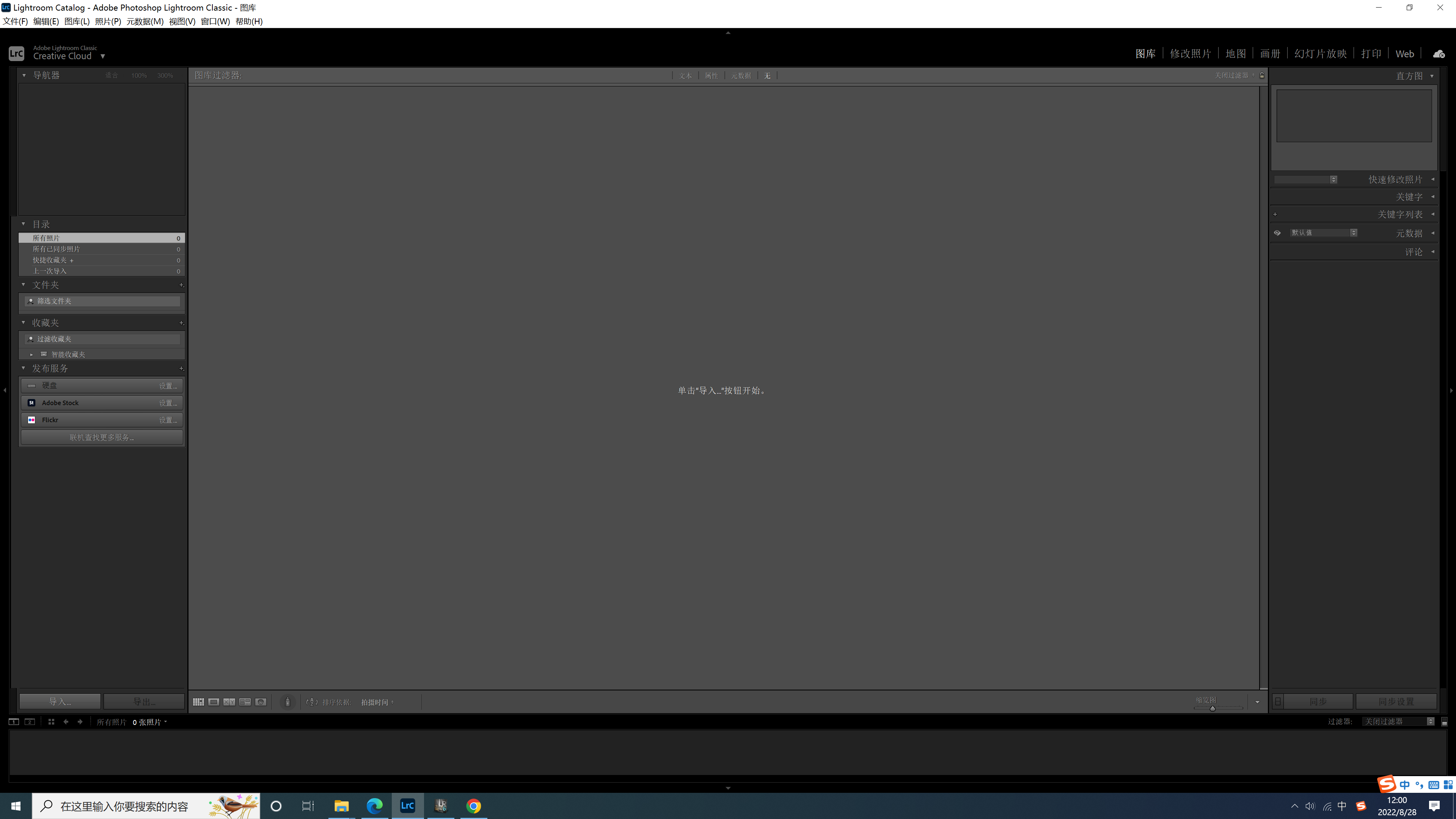
然后我们直接拖动最上方的按钮到Lightroom,点击导入即可
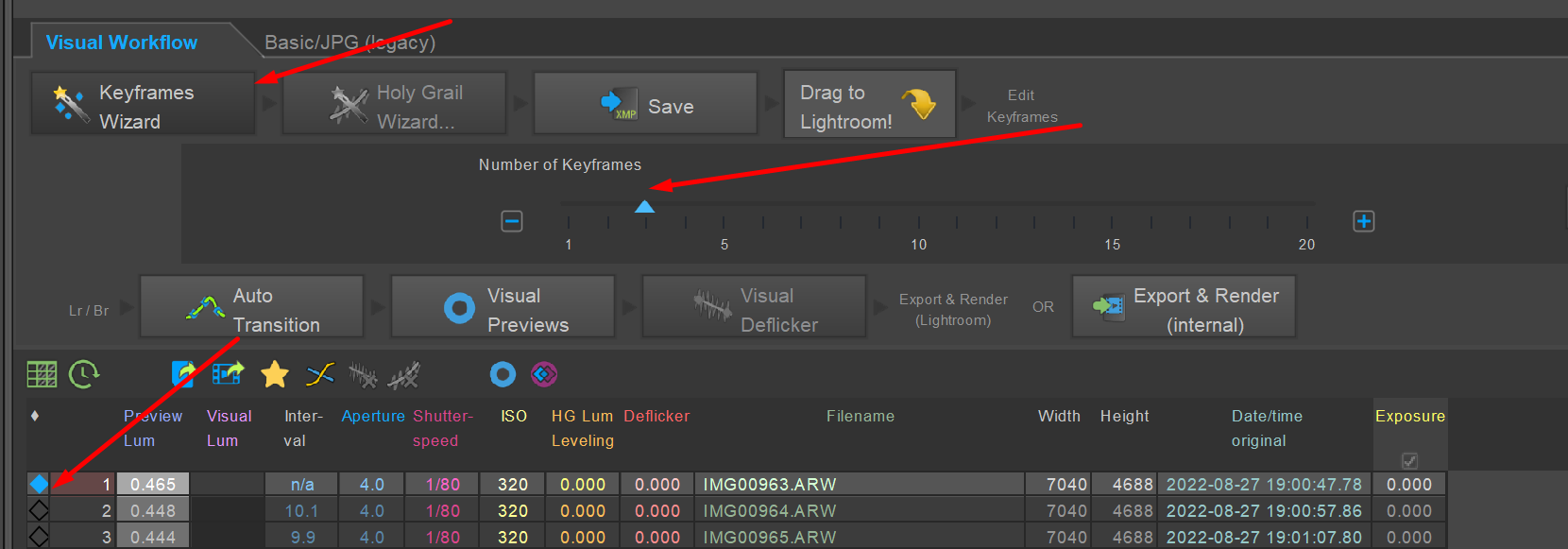
在LightRoom选择关键帧,对关键帧进行调色
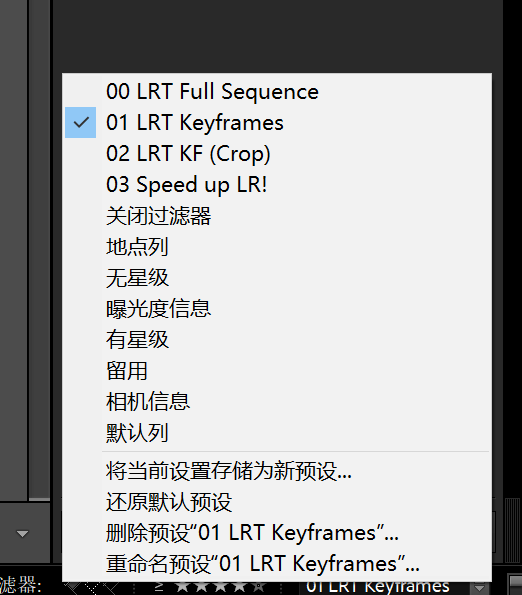
调完一张关键帧后,可以同步调色到其它关键帧,之后选择上方菜单,元数据->存储元数据到文件。
5. LRT 平滑
然后我们回到LRT,继续自动曝光平滑:
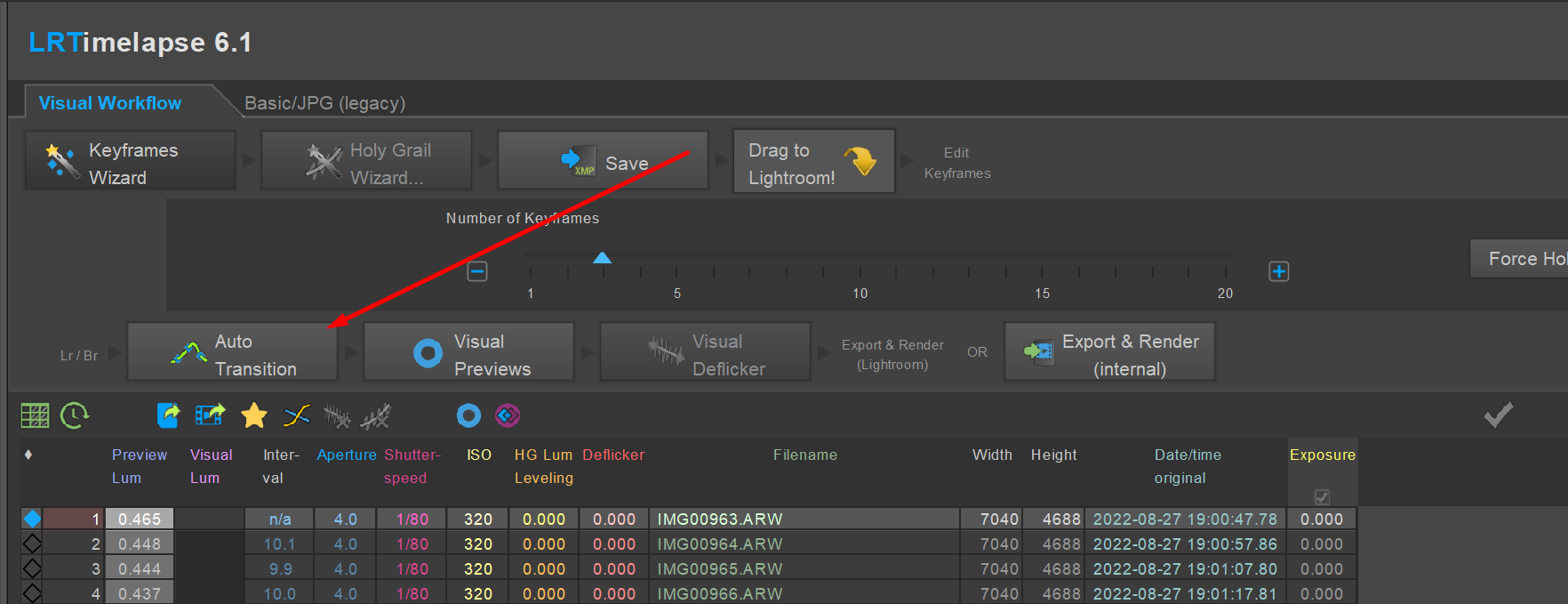
再点击简历预览,再点击去闪烁,选择平滑程度,再选择导出就可以了
6. LightRoom中导出
在LightRoom中选择所有图片,在惨淡中选择 ,元数据->从文件获取元数据,这样所以图片就都修改好了
之后在LightRoom中导出整个文件夹就可以
7. 生成视频
拖入所有照片到视频编辑软件,所有图片添加到视频轨道,设置1张图片一帧,然后就可以导出视频了
以PR为例:
首先新建一个序列,根据自己需要设置进行序列格式设置
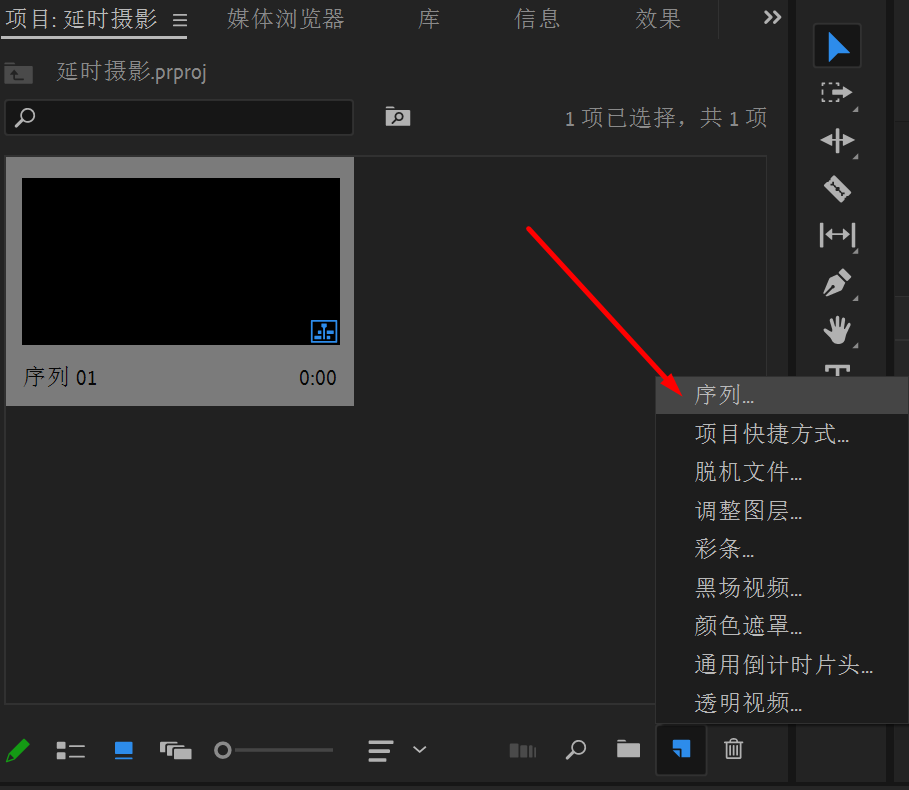
然后我们继续导入图像序列,记得导入时勾选图像序列